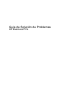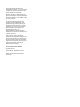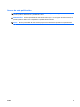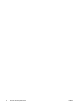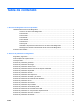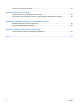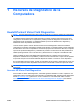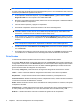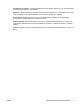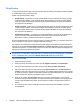Troubleshooting Guide
NOTA: HP Vision Field Diagnostics está incluido sólo en algunos modelos de computadora.
Si usted ya descargó la utilidad HP Vision Field Diagnostics para un CD o unidad flash USB, entonces
comience el procedimiento siguiente en el paso 2.
1. En el Explorador de Windows Explorer, vaya a C:\SWSetup\ISOs y grabe el archivo Vision
Diagnostics.ISO a un CD o cópielo a una unidad flash USB.
2. Mientras la computadora está encendida, inserte el CD en la unidad óptica o unidad flash USB en
un puerto USB de la computadora.
3. Cierre el sistema operativo y apague la computadora.
4. Encienda la computadora. El sistema iniciará en HP Vision Field Diagnostics.
NOTA: Si el sistema no inicia desde el CD en la unidad óptica o la unidad flash USB, puede ser
necesario cambiar el orden de inicio en la utilidad Computer Setup (F10). Para obtener más
información, consulte la Guía de la utilidad Computer Setup (F10).
5. En el menú de inicio, seleccione la utilidad HP Vision Field Diagnostics para probar los varios
componentes de hardware en la computadora o la utilidad HP Memory Test para sólo probar la
memoria.
NOTA: HP Memory Test es una utilidad completa de diagnóstico de memoria que se ejecuta
como una aplicación independiente, separada de la utilidad HP Vision Field Diagnostics.
6. Si está ejecutando la utilidad HP Vision Field Diagnostics, seleccione el idioma apropiado y haga
clic en Continuar.
7. En la página de Contrato de Licencia de Usuario Final, haga clic en Aceptar si está de acuerdo
con los términos. La utilidad HP Vision Field Diagnostics inicia exhibiendo la ficha Sondeo.
Ficha Sondeo
La ficha Sondeo exhibe importante información sobre la configuración del sistema.
En el campo Nivel de visión, usted puede seleccionar la vista Resumen para ver datos limitados de
configuración o seleccione la vista Avanzadas para ver todos los datos de la categoría seleccionada.
De forma predeterminada, el Nivel de visión se define en Visión general que muestra información
general acerca de todas las categorías de componentes.
En el campo Categorías, puede seleccionar las siguientes categorías de información a mostrar:
Todos — Ofrece una lista de todas las categorías de información acerca de la computadora.
Arquitectura — Proporciona información sobre el BIOS del sistema y los dispositivos PCI.
Control de activos—Exhibe nombres de productos, etiquetas de activos, números de serie del sistema
e información exclusiva de identificación universal.
Audio—Exhibe información acerca de los controladores de audio presentes en el sistema, incluyendo
la tarjetas PCI de audio.
Comunicación — Exhibe información acerca de las configuraciones de los puertos paralelos (LPT) y
en serie (COM) de la computadora, así como de la información del controlador de red y USB.
Gráficos — Exhibe información acerca del controlador de gráficos de la computadora.
2 Capítulo 1 Recursos de Diagnóstico de la Computadora ESMX